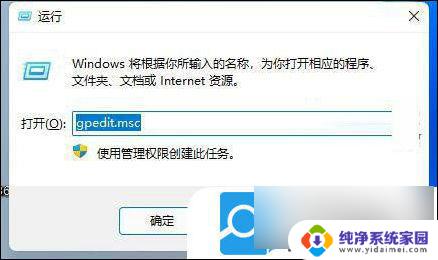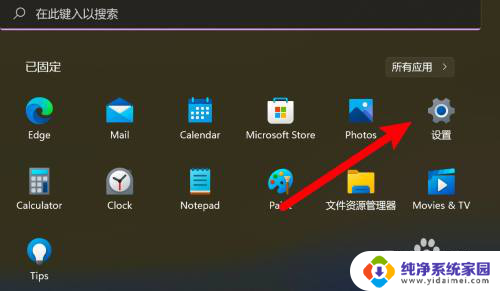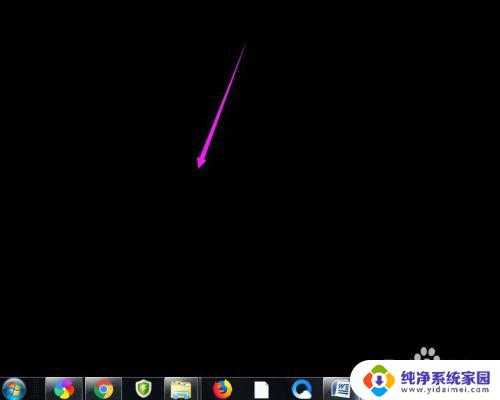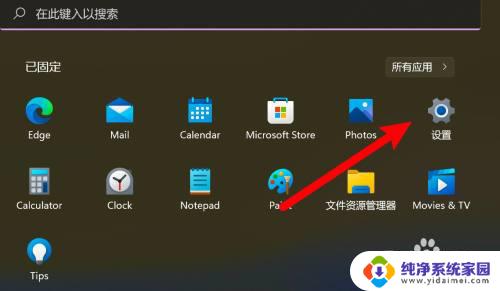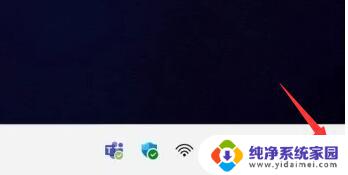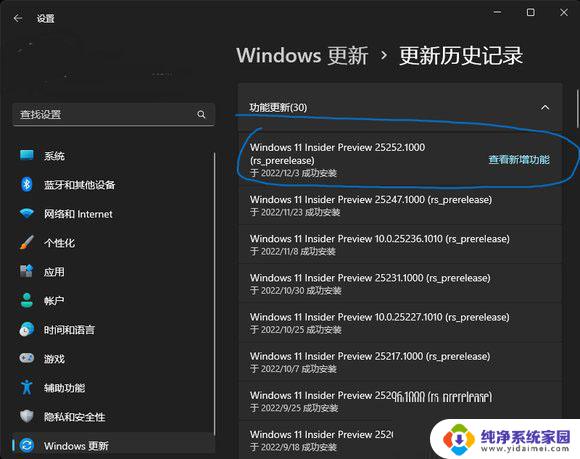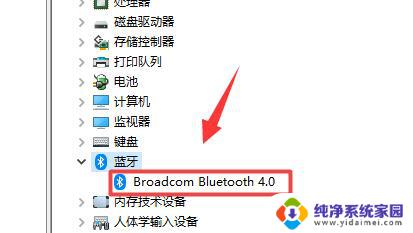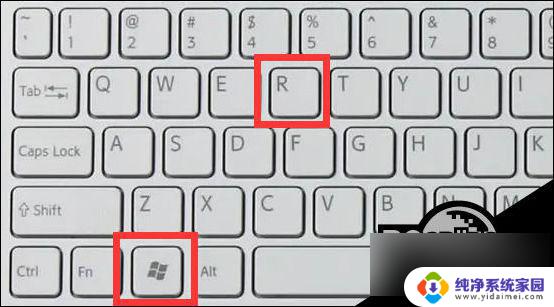win11为什么会突然退到桌面 Win11游戏无缘无故跳回桌面怎么解决
许多Win11用户纷纷抱怨遇到了一个令人困扰的问题:在进行游戏时,系统突然退回到桌面,给游戏体验带来了不便,这个突如其来的问题让人不禁思考,为什么Win11会出现这样的情况呢?难道是操作系统的bug或者与硬件兼容性有关?针对这一问题,本文将探讨Win11游戏无缘无故跳回桌面的原因,并提供一些解决方案,希望能帮助大家解决这一困扰。
1、首先我们按下键盘中的“win+r”打开运行对话框,输入“gpedit.msc”再通过回车确定打开组策略编辑器;
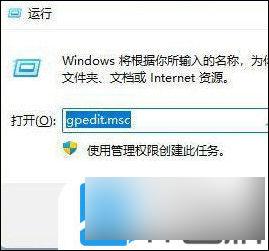
2、接下来在管理模板中找到“Windows组件”选项;
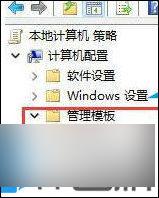
3、然后我们找到“应用程序兼容性”,再双击其中的“关闭应用程序兼容性引擎”打开;
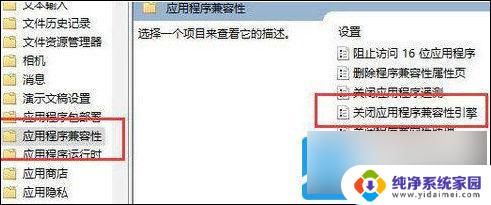
4、最后勾选“已启用”再单击下方“确定”保存。完成设置之后即可。
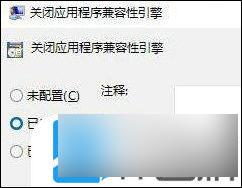
1、玩游戏经常弹回桌面,也有可能是因为任务栏定期刷新的关系;
2、这是系统的bug,我们没有办法通过设定来解决;
3、不过根据微软发布的最新消息,这个bug已经在最新的win11更新中解决了;
4、大家只需要在“Windows更新”中更新系统为最新版本即可。
以上就是为什么Win11会突然退回到桌面的全部内容,如果你遇到这种现象,不妨尝试按照以上方法解决,希望这些方法对大家有所帮助。